Come impostare i widget su iPhone e iPad
Reading Time: 3 minutesUno dei più grandi aggiornamenti introdotti con iOS 14 è un’esperienza di home screen completamente nuova. Questo segna probabilmente il più grande cambiamento nell’interfaccia utente per iOS da quando è stato messo in commercio. Vediamo insieme le istruzioni per l’uso dei widget della schermata iniziale dell’iPhone in iOS 14 e scopriamo come impostare i widget su iPhone e iPad.
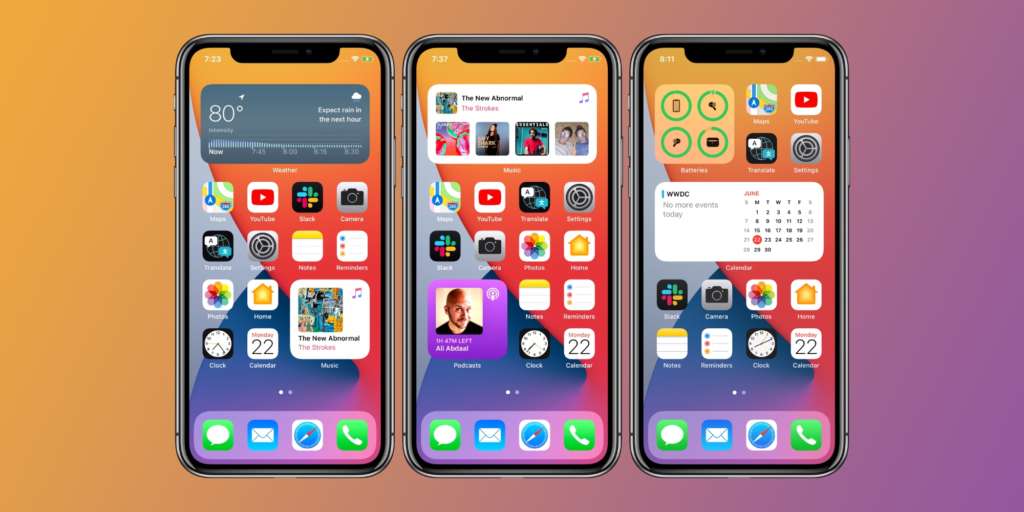
Sono finiti i giorni in cui la schermata iniziale di iOS si limitava ad una griglia di base con applicazioni quadrate e le cartelle che raccoglievano le applicazioni. iOS 14 ha portato un look completamente nuovo all’interfaccia utente con i widget della schermata iniziale che possono essere personalizzati in forma e dimensioni per offrire grandi funzionalità. L’idea non è nuova, Microsoft una decina di anni fa utilizzava una tipologia simile di griglia personalizzabile con il suo Windows Phone e Google anche con Android. Ciononostante, Apple ha creato un look pulito e nitido con i widget della home screen di iOS, in tutto e per tutto, e ha incluso ‘opzione “Smart Stack”.
Come impostare i widget su iPhone e iPad con iOS 14
Vediamo subito, come impostare i suddetti widget:
- Premete a lungo la schermata iniziale in uno spazio vuoto fino a quando le applicazioni non iniziano a muoversi (oppure premete a lungo su un’applicazione e poi andate su Modifica schermata iniziale)
- Toccate l’icona “+” in alto a sinistra
- Ora vedrete i widget disponibili
- Toccate quello di vostro interesse, scegliete una dimensione, toccate “Aggiungi Widget” per posizionarlo sulla schermata iniziale
- È possibile riposizionare il widget trascinandolo
- Toccate ora “Fatto” nell’angolo in alto a destra per impostare il widget
- È possibile creare i propri widget Smart Stack-esque trascinando quelli della stessa dimensione (fino a 10) uno sopra l’altro
- I nuovi widget sono disponibili su iPad con iPadOS 14 ma sono limitati alla barra laterale di Today View, mentre con iPhone è possibile utilizzarli sulle schermate delle applicazioni di casa e secondarie/terziarie, ecc.
Ecco come si presentano questi passaggi:
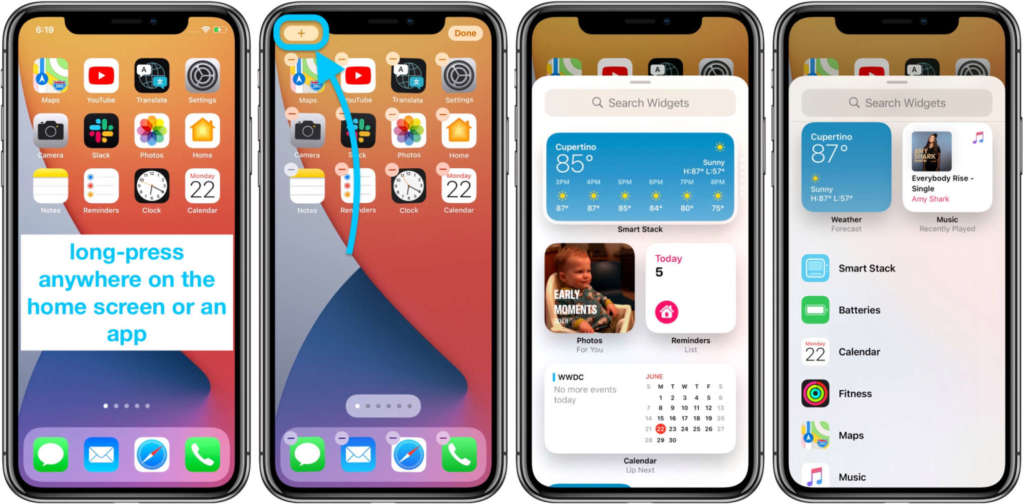
In conclusione
Gli Smart Stacks sono indubbiamente un’opzione di widget molto ordinata, che passa automaticamente attraverso i diversi widget “per mostrare le informazioni più rilevanti nel corso della giornata”. È inoltre possibile scorrere manualmente le diverse opzioni dello Smart Stack in qualsiasi momento.

Per ogni widget, è possibile scegliere tra diverse dimensioni (come potete vedere nelle immagini sopra e sotto):
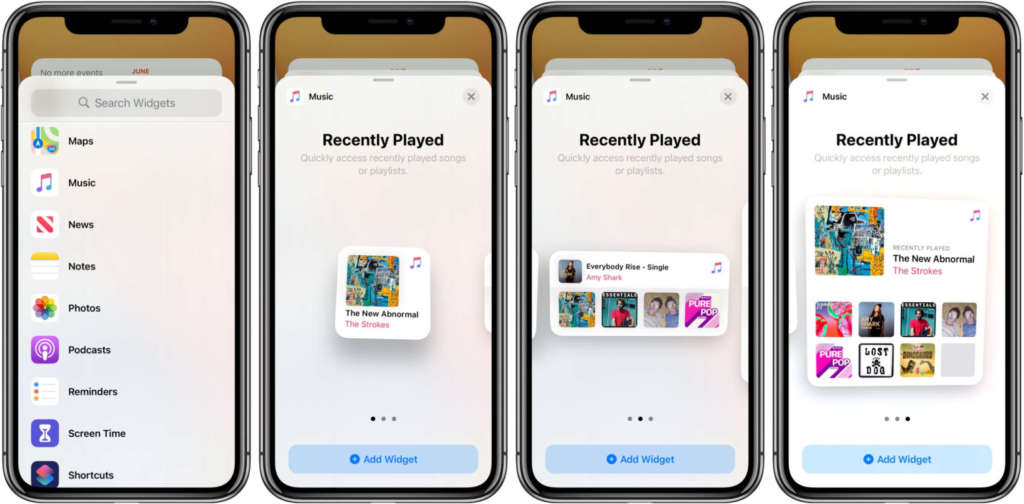
La nuova applicazione Meteo di Apple in iOS 14 e anche i widget offrono la possibilità di monitorare in tempo reale le precipitazioni e le condizioni meteorologiche avverse che rendono l’esperienza indimenticabile.
Gli sviluppatori di terze parti che rilasceranno widget, renderanno questo aggiornamento ancora più utile. Permetteranno infatti agli utenti di perfezionare ulteriormente i loro schermi iOS. E non dimenticate che potete massimizzare i vostri widget impilando fino a 10 di quelli delle stesse dimensioni uno sopra l’altro.
Cosa ne pensate dei widget della schermata iniziale su iPhone? Siete entusiasti di utilizzarli? Ricordate che siamo sempre a vostra disposizione e potete lasciarci un commento nel box qui sotto.
[Via]



